-
![]()
Jacinta
"Obrigada por ler meus artigos. Espero que meus artigos possam ajudá-lo a resolver seus problemas de forma fácil e eficaz."…Leia mais -
![]()
Rita
"Espero que minha experiência com tecnologia possa ajudá-lo a resolver a maioria dos problemas do seu Windows, Mac e smartphone."…Leia mais -
![]()
Leonardo
"Obrigado por ler meus artigos, queridos leitores. Sempre me dá uma grande sensação de realização quando meus escritos realmente ajudam. Espero que gostem de sua estadia no EaseUS e tenham um bom dia."…Leia mais
Índice da Página
0 Visualizações
Navegação rápida:
- Como gravar a tela no Snapchat no PC
- Gravar a tela do Snapchat sem notificação no iPhone/iPad
- Gravar no Snapchat sem saber no Android
- Dicas sobre gravar a tela do Snapchat sem que eles saibam
- Perguntas frequentes sobre como gravar no Snapchat
O Snapchat é um aplicativo popular para todos os jovens em todo o mundo e permite que as pessoas se expressem, vivam o momento e se divirtam facilmente com amigos e familiares. No entanto, seu maior ponto fraco é que os Snaps desaparecerão automaticamente após 24 horas ou poderão ser excluídos após você visualizá-los. Então, se você encontrar algumas histórias interessantes do Snapchat e não quiser que elas desapareçam, como você lida com isso?
De modo geral, é impossível realizar a tarefa, pois o Snapchat não permite salvar os Snaps. Porém, se insistir, você pode optar por gravar a tela no Snapchat para salvar a gravação em seus dispositivos. Aqui, esta postagem mostrará os passos para gravar o Snapchat em diferentes dispositivos.
Gravação de tela no Snapchat no desktop PC
Para usuários que desejam gravar chamadas ou vídeos do Snapchat em um desktop, o EaseUS RecExperts é sem dúvida a melhor escolha.
Compatível com Windows e macOS, ele pode capturar qualquer coisa na sua área de trabalho. Quanto à gravação de histórias ou videochamadas do Snapchat, este gravador de vídeo oferece muitos modos de gravação úteis, como gravação em tela cheia, gravação agendada, gravação por tempo ilimitado e muito mais, o que significa que você pode gravar com flexibilidade o que quiser.
Além disso, não haverá marca d'água nos arquivos gravados. Agora, baixe este poderoso gravador de tela para salvar Snaps interessantes sem notificação!
Destaques:
- Sem marca d'água e sem limite de tempo
- Gravar tela em resolução HD e até 4K
- Iniciar, parar e dividir a gravação automaticamente
- Fornecer algumas ferramentas para editar suas gravações
Veja como gravar o Snapchat no Windows/Mac:
Passo 1. Abra o EaseUS RecExperts e ajuste suas configurações de gravação.
Antes de começar a gravar, você pode personalizar suas configurações clicando no ícone Menu (três linhas horizontais) no canto superior direito e selecionando Configurações. Lá, você pode alterar o local de salvamento, o formato do vídeo, a taxa de quadros, o formato do áudio e outras preferências. Todas as alterações serão salvas automaticamente.
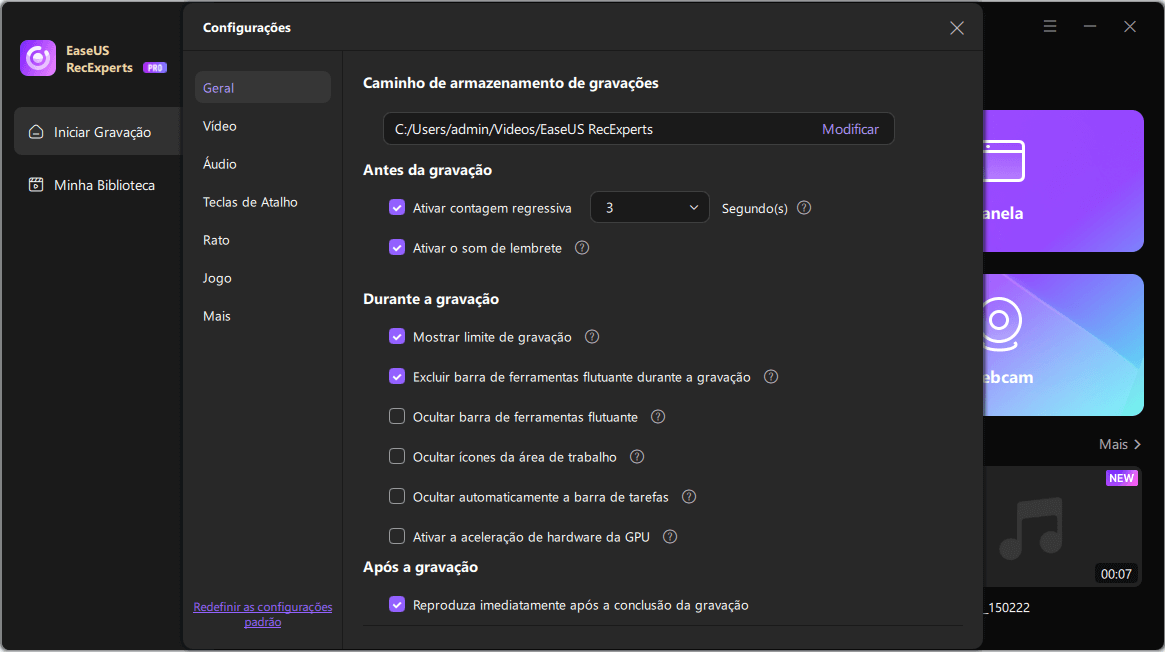
Passo 2. Escolha um modo de gravação com base em suas necessidades.
Na interface principal, você verá diversas opções de gravação: Tela cheia, Personalizar, Janela, Jogo, Áudio e Webcam. Basta clicar na opção que corresponde ao que você deseja gravar.
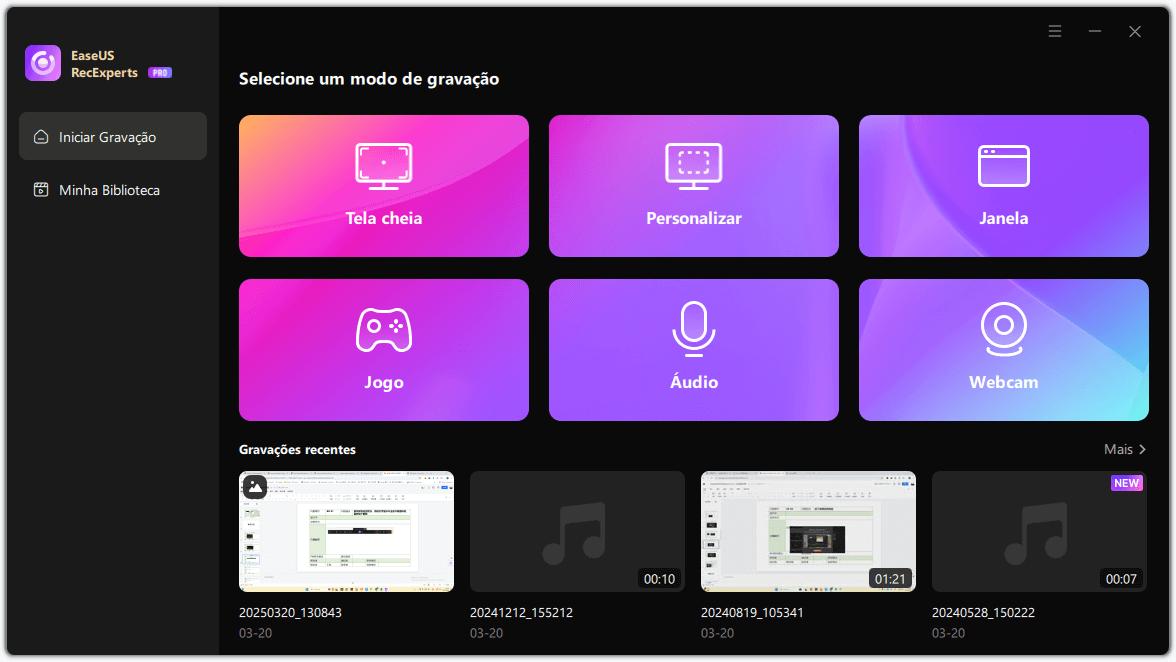
Passo 3. Configure sua webcam e fontes de áudio.
Na barra de ferramentas, você pode ligar ou desligar a webcam, o alto-falante e o microfone clicando em seus ícones. Se vários dispositivos estiverem conectados, clique na pequena seta ao lado de cada ícone para escolher sua fonte de entrada preferida.

Passo 4. Inicie e controle a gravação da tela.
Clique no botão vermelho REC para iniciar a gravação. Uma barra de ferramentas flutuante aparecerá na tela, onde você pode pausar a gravação usando o ícone de pausa ou interrompê-la clicando no ícone quadrado vermelho.
Passo 5. Visualize, edite e gerencie suas gravações.
Após interromper a gravação, você será levado para a janela de pré-visualização. Lá, você pode assistir ao vídeo, editá-lo, adicionar marcas d'água, transcrever áudio para texto e organizar suas gravações. Para gravar novamente com as mesmas configurações, basta clicar no botão REC no canto superior esquerdo.
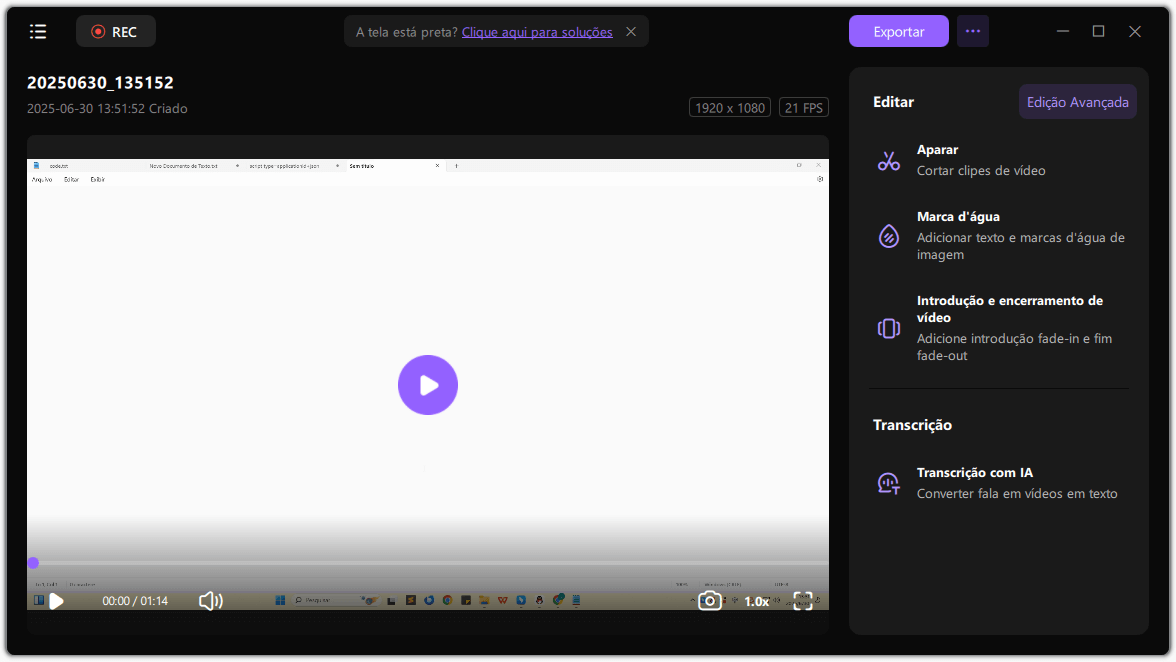
Encaminhe este guia útil para ajudar mais pessoas que não sabem como salvar os Snaps!
Gravar a tela do Snapchat sem notificação no iPhone/iPad
Se você for gravar no Snapchat em dispositivos iOS, como iPhone ou iPad, pode concluir a tarefa em etapas simples. Uma das maiores vantagens é que você não precisa baixar nenhum aplicativo de gravação de tela de terceiros da App Store, pois há um gravador de tela iOS embutido.
Este recurso integrado de gravação de tela permite capturar sua tela com ou sem som. Depois que a gravação estiver concluída, você poderá encontrar o arquivo Snaps gravado em Fotos. Se necessário, você também pode usá-lo como um software de gravação do YouTube para gravar vídeos do YouTube. A seguir, vamos orientá-lo nas etapas para gravar no Snapchat:
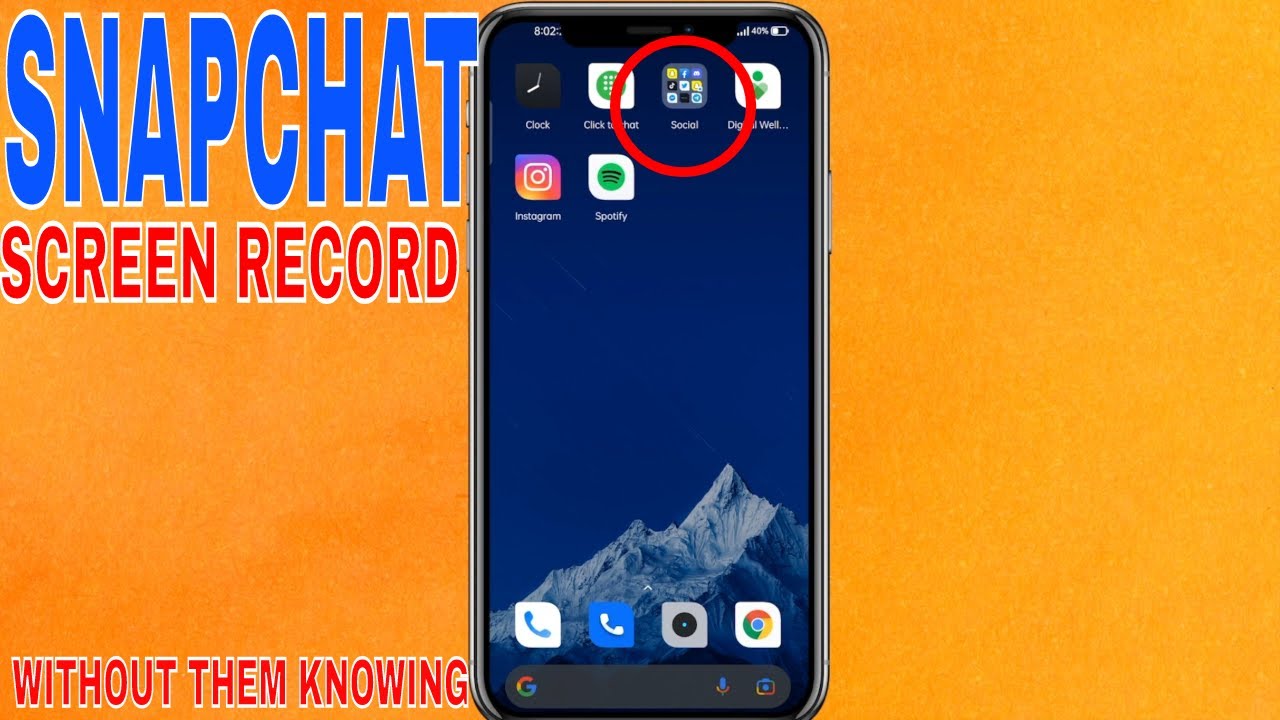
Estágio 1. Ative o recurso de gravação de tela
Se você costumava gravar algo na tela do iOS, pule esta etapa. Se não, confira abaixo.
Etapa 1. De volta à tela principal, localize e toque no aplicativo Configurações. Clique em "Centro de Controle" > "Personalizar Controles".
Etapa 2. Role para baixo para tocar em "Gravação de Tela" > "+" para adicionar esse recurso ao seu Centro de controle.
Estágio 2. Inicie a gravação do Snapchat no iPhone/iPad
Etapa 1. Abra o Snapchat e encontre o Snap que deseja salvar. Então
Etapa 2. Em seguida, abra o Centro de controle e toque no botão cinza Gravar para iniciar a gravação.
Etapa 3. Para interromper a gravação, basta abrir o Centro de Controle novamente e clicar no botão vermelho Gravar. Depois de concluído, você pode visualizar as gravações de tela no aplicativo Fotos.

Gravar no Snapchat sem saber no Android
Se você usa um dispositivo Android, pode gravar rapidamente a tela no Snapchat, pois também há um gravador de tela Android embutido disponível. Semelhante aos dispositivos iOS, você pode iniciar rapidamente a gravação do Snapchat, no entanto, ele fornece apenas algumas opções básicas de gravação. Se você tiver outros requisitos, poderá optar por usar alguns aplicativos de terceiros. Nesta seção, mostraremos como gravar Snapchat no Android com seu recurso embutido:
Etapa 1. Desbloqueie seu dispositivo Android e deslize de cima para baixo na tela.
Etapa 2. Toque no botão Gravar tela. Se você não conseguir encontrá-lo, basta clicar em "Editar" e adicionar a opção "Registro de tela" às suas Configurações rápidas.
Etapa 3. Inicie o aplicativo Snapchat e visualize os Snaps que deseja gravar. Em seguida, toque no botão "Iniciar" para iniciar a gravação.
Etapa 4. Para encerrar a gravação, basta deslizar de cima para baixo na tela e clicar na notificação do gravador de tela.
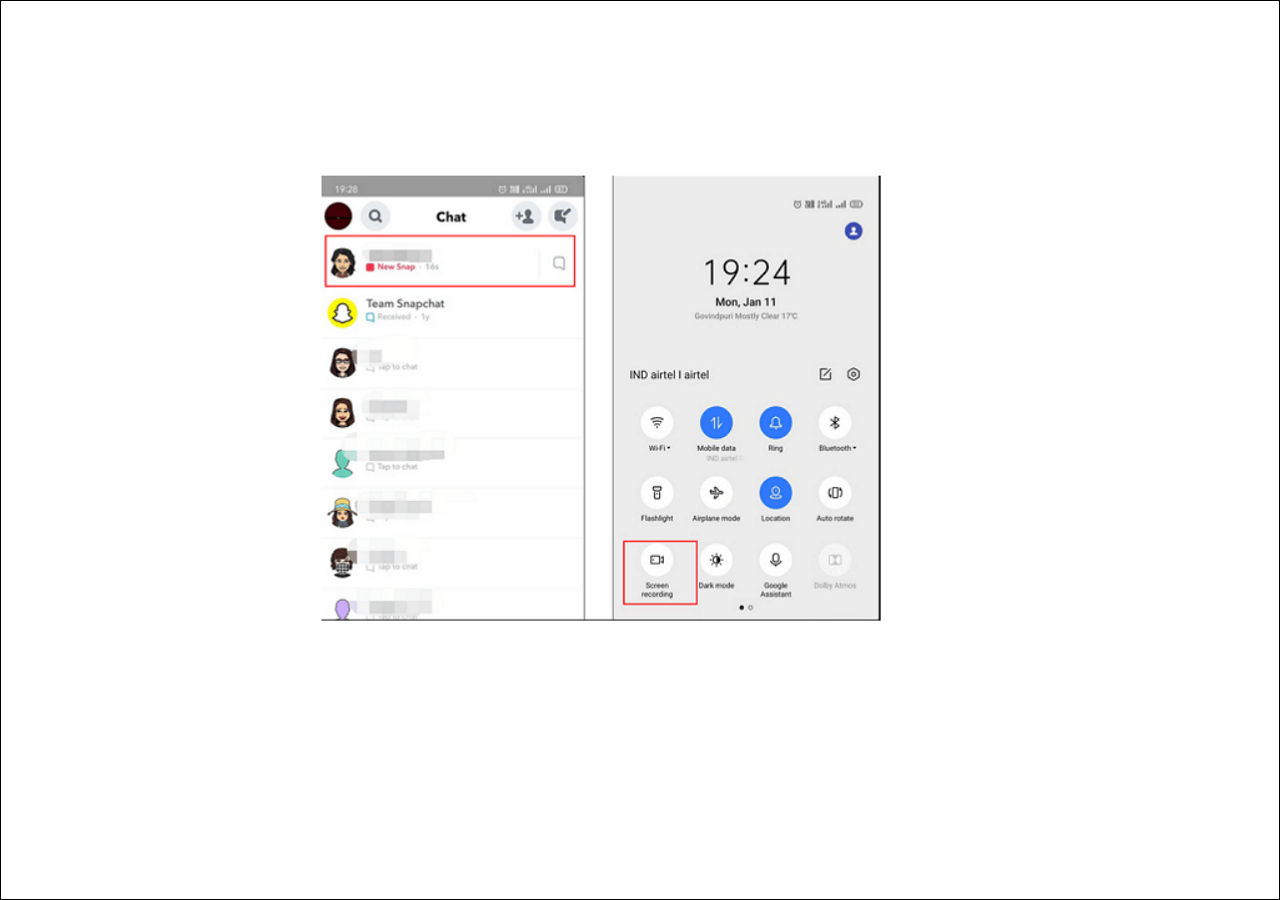
Dicas sobre como gravar a tela do Snapchat sem que eles saibam
O Snapchat notifica quando você grava a tela? Claro que sim. Quer você faça um registro de tela ou uma captura de tela no Snapshot, ele notificará o remetente. Mas a maioria de vocês pode querer gravar a tela do Snapchat sem que eles saibam. Se você é um deles, pode obter ajuda com as dicas abaixo:
Dica 1. Desconecte-se da rede
Primeiro, carregue as histórias do Snapchat que você deseja gravar. Em seguida, desligue a rede de dados ou Wi-Fi. Uma vez feito isso, você pode usar um gravador de tela para começar a gravar no Snapchat sem que outras pessoas saibam.
Dica 2. Ative o modo de avião
Outra maneira é habilitar o modo Avião antes de gravar o Snapchat. Ele cortará a rede e todas as operações no aplicativo não responderão à ocorrência da operação. Além disso, não enviará a notificação para a pessoa visada.
Dica 3. Espelhe telefone no PC
Espelhar o telefone no PC é outra maneira. Como o Snapchat não pode ler as atividades do computador, o que significa que você pode gravar rapidamente no Snapchat sem que eles saibam.
Dica 4. Use outra câmera
A última maneira é tentar outro telefone ou câmera para gravar sua tela. Pode não ser com uma resolução mais alta. Mas gravar tela no Snapchat, é uma forma acessível.
Conclusão
Se você precisar gravar vídeo no Snapchat sem notificação, obterá ajuda nesta página. Quer você use iPhone, Android, PC ou Mac, sempre encontrará soluções aqui. Quanto aos usuários de desktop, não perca o gravador de tela EaseUS!
Perguntas frequentes sobre como gravar no Snapchat
1. Como gravar Snapchat sem segurar o botão?
Etapa 1. Abra o Snapchat em seu telefone e comece a gravar um vídeo segurando o botão de gravação.
Etapa 2. Você pode ver um pequeno sinal de cadeado ao lado do botão de gravação quando iniciar a gravação. Basta deslizá-lo em direção ao botão de bloqueio para liberar o dedo.
Etapa 3. O botão de gravação agora conterá um sinal de parada. Então você pode clicar no botão para pará-lo.
2. É ilegal capturar o conteúdo do Snapchat de alguém?
Na verdade, depende da situação ou da finalidade para a qual a captura de tela está sendo feita. Se você usá-lo para si mesmo, não é ilegal.
3. Por que o Snapchat inclui notificações de captura de tela?
Ele fortalece a privacidade na Internet e cuida das coisas das pessoas.
EaseUS RecExperts

um clique para gravar tudo na tela!
sem limite de tempo sem marca d’água
Iniciar a Gravação


